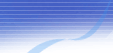
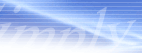
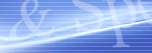

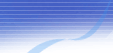 |
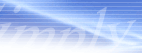 |
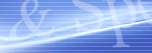 |
 |
 |
 |
ご注意ください Microsoft Edge (IEモード) での電子証明書取得手順 Microsoft Edge (IEモード) での電子証明書更新手順 (1)電子証明書の更新は、利用者ログイン後に表示される画面の「証明書更新」ボタンより行ってください。 (2)上記「電子証明書取得」メニューから更新作業は行えません。 (3)管理者ログイン後、「証明書更新」ボタンが表示されている場合は、利用者と同様に更新作業を行ってください。 |
| (1) | 「電子証明書取得」から、電子証明書を取得してください。 |
| (2) | 「電子証明書方式」ボタン又は「ID・パスワード方式」ボタンから、利用者の開通確認を行ってください。 以上で各種取引がご利用いただけます。 |
| ※ | 電子証明書の取得期限は、管理者が電子証明書の発行を行ってから80日間です。 |
| ※ | 電子証明書の有効期限は、取得を行った日から1年間です。1年後に電子証明書を更新する作業が必要です。 |